
In Windows 10, 8 en Windows 7, daar is 'n ingeboude in Friends gereedskap wat u toelaat om die status van die stelsel en belangrike lêers op 'n sekere punt in tyd te bespaar (sien Windows Recovery Punte, Windows 10 Lêergeskiedenis) of 'n volle Friends (beeld) van die stelsel (sien hoe Skep 'n back-up van Windows 10 geskik vir vorige weergawes van OS sal wees). Daar is ook eenvoudige vrye sagteware vir rugsteun, soos Aomei Backupper Standard (in die vorige genoemde opdrag beskryf).
As jy egter wil "gevorderde" skep 'n Windows-rugsteun of 'n skyf (partisie) met die data, kan die ingeboude bedryfstelsel nie genoeg wees nie, maar in die artikelprogramvee-agent vir Windows-vryheid van die meeste rugsteunwerk oorweeg. . Die enigste moontlike nadeel vir my leser is die gebrek aan die Russiese taalkoppelvlak, maar ek sal probeer om te vertel van die gebruik van die nut soos uiteengesit as moontlik.
Installering van Veeam Agent Gratis (Veeam Endpoint Backup)
Die installering van die program moet nie spesiale probleme veroorsaak nie en word uitgevoer met behulp van die volgende eenvoudige stappe:
- Stem saam met die bepalings van die lisensie-ooreenkoms, om die toepaslike punt te stel en op "Installeer."
- In die volgende stap sal u gevra word om 'n eksterne dryf te verbind wat vir rugsteun gebruik sal word om dit te konfigureer. Dit is nie nodig om dit te doen nie: jy kan terug na 'n interne ry (byvoorbeeld 'n tweede hardeskyf) of later instel. As jy besluit om in hierdie stadium oor te slaan tydens die installasie, check die "Skip Dit Backup sal ek Konfigureer Later" item en klik op "Volgende".

- Na afloop van die installasie sal u 'n venster sien met 'n boodskap dat die installasie voltooi is en by verstek "Rundee Creatury Media Creation Wizard" is wat begin om 'n herstelskyf te skep. As u op hierdie stadium nie 'n herstelskyf wil skep nie, kan u die punt verwyder.

Herstel skyf veeam
U kan 'n Veeam-agent vir Microsoft Windows-vrye herstelskyf onmiddellik na die installasie skep, wat die punt van klousule 3 of te eniger tyd verlaat, wat die herstelkieslys herstel.
Wat sal 'n herstelskyf benodig:
- Eerstens, as jy van plan is om die beeld van die hele rekenaar of 'n rugsteun van die skyfstelselpartisies te skep, kan jy hulle slegs van 'n rugsteunkopie herstel van die geskape herstelskyf.
- Die herstelskyfveld bevat ook verskeie nuttige nutsdienste wat gebruik kan word om Windows te herstel (byvoorbeeld die administrateur wagwoord herstel, die opdrag lyn, die Windows Boot Recovery).
Na die aanvang van die skepping van Veeam Recovery Media, sal jy nodig het om die volgende stappe uit te voer:
- Kies die tipe herstelskyf wat geskep is - CD / DVD, USB-stasie (Flash Drive) of ISO-beeld vir die daaropvolgende opname op 'n skyf of flash-stasie (slegs 'n ISO-beeld word in my skermkiekie vertoon, want die rekenaar sonder optiese skyfies en gekoppelde flitsritte ).
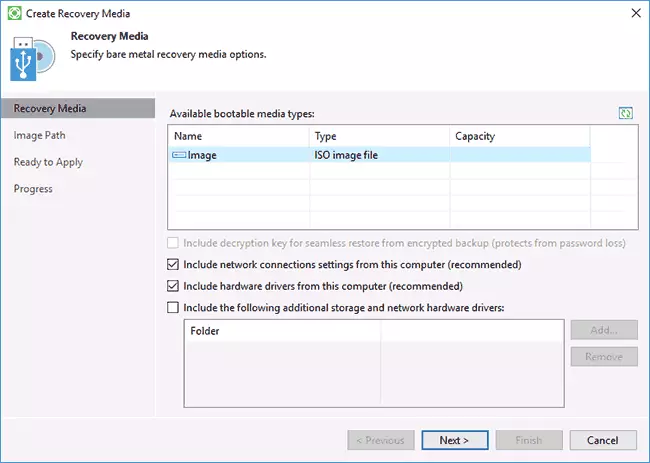
- By verstek, items wat die instellings vir netwerk verbindings van die huidige rekenaar is aangeteken sluit (dit is nuttig vir die herstel van die netwerk dryf) en die huidige rekenaar bestuurders (ook nuttig, byvoorbeeld, ten einde toegang tot die netwerk na die laai van die herstel skyf).
- As jy wil, kan jy die derde punt merk en addisionele dopgehou by die bestuurders van die herstelskyf voeg.
- Klik op "Volgende". Afhangende van die geselekteerde stoor tipe, sal jy in verskillende vensters val, byvoorbeeld in my geval wanneer 'n ISO-beeld geskep word - in die keuse van 'n gids om hierdie prent te stoor (met die vermoë om 'n netwerkuitleg te gebruik).
- Die volgende stap sal slegs gelaat word om "Skep" te klik en te wag vir die voltooiing van die herstelskyf.
Dit is alles gereed om rugsteunkopieë en herstel van hulle te skep.
Backup-afskrifte van die stelsel en skywe (partisies) in Veam Agent
Eerstens moet u die rugsteunveam-agent instel. Vir dit:
- Begin die program en in die hoofvenster, klik "Configureer Friends".

- In die volgende venster, kan jy die volgende opsies te kies: Die hele Computer (Friends van die hele rekenaar, moet gestoor word op 'n eksterne of netwerk skyf), volume vlak Backup (Friends van die skyf partisies), Lêer Vlak Backup (Skep rugsteun lêers en dopgehou).

- As u die Backup-weergawe van die Volume Vlak kies, sal u gevra word om te kies watter partisies in die rugsteun ingesluit moet word. Terselfdertyd, wanneer die keuse van 'n stelsel partitie (in my kiekie, 'n C-stasie C), weggesteek mure met 'n loader en 'n herstel medium, beide op EFI en MBR stelsels, sal ingesluit word in die beeld.

- In die volgende stap, moet jy 'n back-up plek te kies: Plaaslike berging, waar beide plaaslike skywe is aangeskakel en eksterne dryf of gedeelde gids - netwerk gids of NAS ry.

- Wanneer jy 'n plaaslike stoor kies, moet jy wat skyf (CD verdeling) spesifiseer om backups en gids bespaar op hierdie skyf. Dit dui ook aan hoe tyd om rugsteunkopieë te stoor.
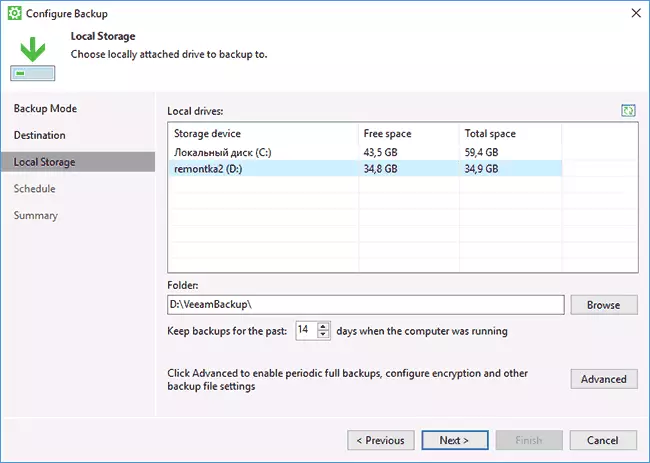
- Deur te klik op die knoppie "Advanced", kan jy 'n frekwensie van die skep van volle rugsteun te skep ( 'n volledige rugsteun is eerste geskep deur verstek, en later die veranderinge wat plaasgevind het vanaf die oomblik van sy skepping is aangeteken. In die geval van die insluiting van die Active volle rugsteun frekwensie, elke keer in die gespesifiseerde die tyd sal begin met 'n nuwe Friends ketting). Hier, op die blad stoor, kan jy die kompressieverhouding van rugsteunkopieë te stel en in staat stel om enkripsie vir hulle.

- Volgende venster (Bylae) - die opstel van die frekwensie van die skep van kopieë. By verstek, is hulle daagliks geskep by 00:30, met dien verstande dat die rekenaar aangeskakel word (of is in die slaap af). As off - die Friends is geskep na die volgende insluiting. Jy kan ook rugsteun wanneer blokkeer Windows (slot), uitset van die stelsel (Meld Off) of wanneer die koppeling van 'n eksterne ry gespesifiseerde as die teiken te slaan rugsteun (Wanneer Backup teiken is verbind).

Na die toepassing van die instellings, kan jy 'n eerste Friends hand te skep deur bloot die druk op die "Friends Nou" knoppie in die VEEAM AGENT program. Die skepping tyd van die eerste beeld kan lank wees (hang af van die parameters, die aantal data wat gestoor word, die spoed van die dryf).

Herstel van Friends
As dit nodig is, te herstel van die rugsteun van Veeam, kan jy dit doen:- Deur die loop van die volume vlak herstel van die start menu (net om rugsteunkopieë van nie-stelsel mure te herstel).
- Hardloop lêer vlak herstel - Om net individuele lêers van die rugsteun te herstel.
- Na die aflaai van die herstel skyf (aan die rugsteun van Windows of die hele rekenaar te herstel).
Volume vlak RESTORE
Na die aanvang van die volume vlak herstel, sal jy nodig het om die rugsteun plek stoor (gewoonlik outomaties bepaal) en die herstel punt (in geval is daar 'n hele paar van hulle) spesifiseer.

En spesifiseer watter dele jy wil herstel in die volgende venster. As jy probeer om te partisies kies, sal jy 'n boodskap sien dat hulle herstel binne die loop stelsel is onmoontlik (net van die herstel skyf).

Daarna het, wag tot die inhoud van artikels te herstel van die rugsteun.
Lêer vlak herstel.
As jy nodig het om net individuele lêers te herstel van 'n back-up, begin die lêer VLAK herstel en kies die herstel punt, dan op die volgende skerm, klik op Open.
Die Backup Browser venster oop met die inhoud en gidse in die rugsteun. Jy kan enige van hulle (insluitende kies verskeie) kies en druk die knoppie "Herstel" in die Home-menu Backup Browser (verskyn slegs wanneer lêers of lêers is gekies + dopgehou, maar nie net dopgehou).

As 'n gids is gekies - regs-kliek op dit en kies "Herstel", sowel af as Herstel - Oorskryf (Oorskryf die huidige gids) of Hou (Save beide weergawe van die gids).
Wanneer jy 'n tweede opsie op die skyf te kies, sal die gids in die huidige vorm bly en die verhaal afskrif genoem die gerestoureerde name_name.
'n rekenaar of stelsel met behulp van 'n VEEAM herstel skyf herstel
As jy nodig het om die stelsel mure van die skyf te herstel, sal jy nodig het om te boot vanaf die boot skyf of die VEEAM Recovery Media-stick (jy mag nodig wees om te skakel Veilige Boot, is die EFI en Legacy aflaai ondersteun).
Wanneer laai tydens die voorkoms van die inskripsie "Druk enige sleutel om Boot van CD of DVD", druk enige sleutel. Daarna het die spyskaart herstel open.

- Kaal Metal Recovery - Die gebruik van die herstel van rugsteun Veeam Agent vir Windows. Alles werk op dieselfde manier as wanneer die herstel van mure in die volume vlak te herstel, maar met die vermoë om te skyf stelsel mure te herstel (indien nodig, as die program die plek self nie op te spoor, spesifiseer die rugsteun gids op die Friends ligging bladsy) .
- Windows Recovery Omgewing - Running Windows Recovery Omgewing (Ingeboude System Navorsing).
- Gereedskap - nuttig in die konteks van die stelsel herstel gereedskap: command line, wagwoord in te stel, af te laai hardeware bestuurder, diagnose van RAM, spaar verifikasie logs.

Miskien is dit al op die skep van rugsteun met behulp van Veeam Agent vir Windows GRATIS. Ek hoop al is dit interessant, kan jy gaan met addisionele opsies.
Jy kan gratis aflaai van die program van die amptelike bladsy https://www.veeam.com/ru/windows-endpoint-server-backup-free.html (registrasie registrasie, wat egter nie nagegaan op enige wyse vereis ten tyde van die skryf van die artikel).
